联想笔记本屏幕亮度调节方法?亮度设置对眼睛有影响吗?
- 电脑设备
- 2025-03-13
- 48
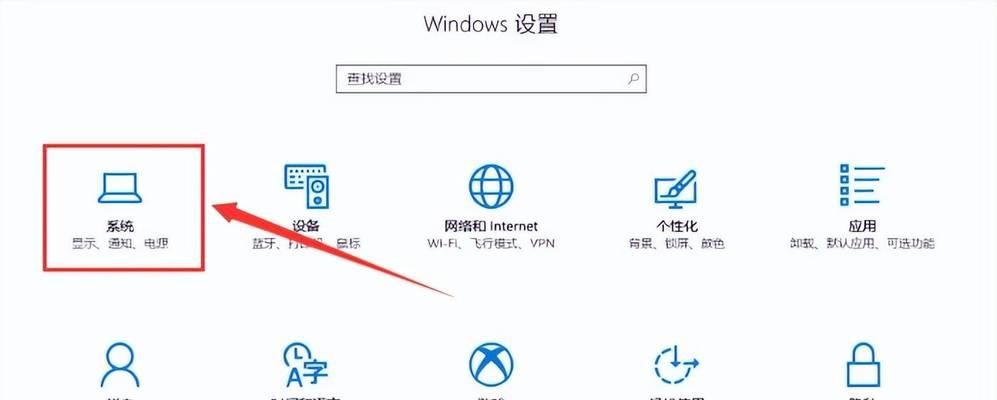
在现代数字生活中,笔记本电脑已经成为我们工作、学习和娱乐不可或缺的一部分。联想笔记本因其出色的设计和性能而广受用户欢迎。屏幕亮度调节是基本的个人化设置之一,它不仅关系到...
在现代数字生活中,笔记本电脑已经成为我们工作、学习和娱乐不可或缺的一部分。联想笔记本因其出色的设计和性能而广受用户欢迎。屏幕亮度调节是基本的个人化设置之一,它不仅关系到用户的视觉体验,还可能影响眼睛健康。如何调节联想笔记本的屏幕亮度,以及亮度设置是否会对眼睛产生不利影响呢?
如何调节联想笔记本屏幕亮度
1.物理按键调节
联想笔记本一般配备有调节亮度的物理按键,通常位于键盘的上方区域。这些按键通常标记为带有太阳图案的“亮度+”和“亮度-”。用户只需简单按动这两个按钮,即可增减屏幕亮度。
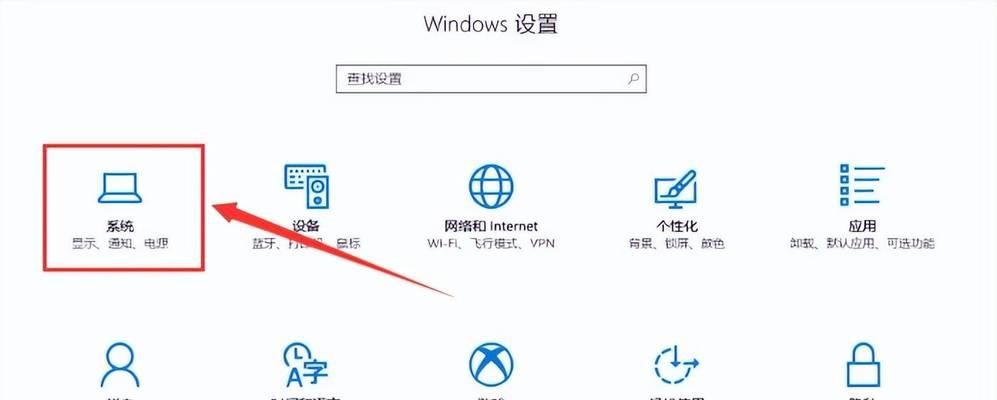
2.通过联想笔记本预设软件调节
除了物理按键,您还可以通过联想笔记本自带的预设软件进行亮度调节。具体步骤如下:
1.首先找到屏幕右下角的“操作中心”,通常是显示为一个向上箭头的图标。
2.点击操作中心,然后找到“亮度”图标,这通常是一个带有太阳图案的图标。
3.点击并拖动这个图标,即可对屏幕亮度进行调整。
3.通过Windows设置进行调节
对于使用Windows操作系统的联想笔记本用户,还可以通过系统设置进行屏幕亮度调节:
1.打开“设置”应用,可以从开始菜单中找到或使用快捷键Win+I。
2.在“设置”中点击“系统”。
3.在“系统”设置中选择“显示”。
4.在“显示”设置中,找到亮度调节条,左右拖动即可调节屏幕亮度。
4.利用第三方软件
一些第三方软件如F.lux或DisplayTune等,也可作为调节屏幕亮度的额外选项。这些软件通常提供更多自定义选项,例如根据一天中的时间自动调整亮度。
5.使用快捷键
大多数联想笔记本支持通过快捷键来调节屏幕亮度,通常为Fn+功能键(Fn+F5或Fn+F6)。具体使用哪个组合,取决于您笔记本型号的不同。
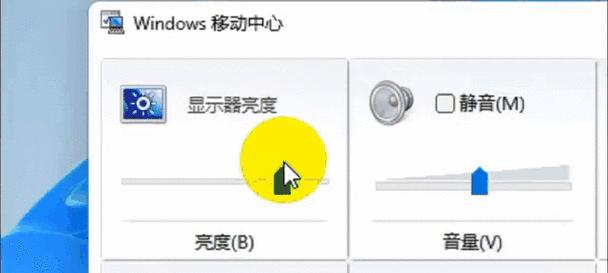
屏幕亮度设置对眼睛的影响
调节屏幕亮度是一个平衡个人视觉舒适度和保护眼睛健康的过程。屏幕亮度过高或过低都会对眼睛造成不必要的压力。
屏幕亮度过高可能会导致眼睛疲劳,产生不适感,甚至引起短期视觉模糊。
屏幕亮度过低可能使屏幕内容显得较为暗淡,导致用户不自主地靠近屏幕,增加眼睛的压力。
良好的屏幕亮度设置应该能够:
让屏幕上的内容清晰可见,无需眯眼或频繁调整观看距离。
减少因为光线反射造成的眩光。
减少眼睛长时间注视屏幕而产生的疲劳感。
事实上,除了屏幕亮度之外,屏幕色彩温度、对比度和环境光线等因素也会影响视觉体验及眼睛健康。建议在调节亮度的同时,也注意优化这些因素。
长时间使用电脑时,多做眼保健操、定期休息眼睛、保持良好的坐姿和显示屏位置,都是保护眼睛的有效方法。
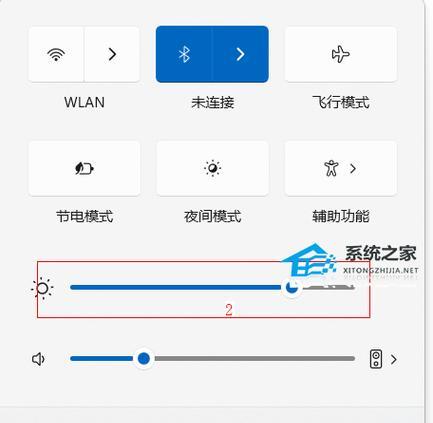
调节联想笔记本的屏幕亮度是一项简单而重要的设置,直接关系到用户视觉的舒适度及眼睛健康。通过物理按键、预设软件、系统设置、第三方软件甚至快捷键,用户可以轻松调整屏幕亮度。同时,维持适当的亮度与兼顾工作环境光线,可以避免视觉疲劳,保护眼睛。记住,适度调节并定时休息,是保持眼睛健康的关键。
本文链接:https://www.usbzl.com/article-43600-1.html

